สมาร์ทโฟนเกือบทั้งหมดในปัจจุบันมาพร้อมกับ Bloatware บางประเภท ซึ่งอาจทำให้เกิดปัญหาได้ทุกประเภทบนสมาร์ทโฟน โดยเฉพาะอุปกรณ์ราคาประหยัดที่มีฮาร์ดแวร์จำกัด ปัญหาที่พบบ่อยที่สุดคือประสิทธิภาพการทำงานลดลง ตามด้วยปัญหาพื้นที่จัดเก็บไม่เพียงพอ และแบตเตอรี่หมดเร็วในท้ายที่สุด มีปัญหากับแอพที่ซ้ำกัน ขอบคุณโครงการต่างๆ เช่น Universal Android Debloater ตอนนี้คุณสามารถถอนการติดตั้งแอประบบหรือโบลต์แวร์จากอุปกรณ์ Android ของคุณได้อย่างรวดเร็ว
Bloatware คืออะไร พูดง่ายๆ ก็คือ Bloatware คือบริการหรือแอปที่ไม่ต้องการใดๆ ที่มาพร้อมระบบปฏิบัติการล่วงหน้าโดยผู้ผลิตหรือผู้ให้บริการ ซึ่งอาจครอบคลุมตั้งแต่บริการต่างๆ เช่น แอป SMS, แอปการเรียกเก็บเงินและการชำระเงิน, การสนับสนุนการแชท, โปรแกรมจัดการอุปกรณ์, คลาวด์, ค้นหาโทรศัพท์ของฉัน และอื่นๆ อีกมากมาย
นอกจากนี้ยังมาพร้อมกับแอปที่เป็นกรรมสิทธิ์ของ OEM เช่น แอพที่เก็บข้อมูลบนคลาวด์ แอพข่าวที่ดูแล ผู้ช่วยส่วนตัว (มองมาที่คุณ Bixby) และแอพปฏิทิน สิ่งนี้จะกลายเป็นปัญหาใหญ่เมื่อผู้ผลิตอุปกรณ์และระบบปฏิบัติการมีแอปที่ซ้ำกัน และพยายามทำให้คุณเป็นแอปเริ่มต้น
มีแอปที่ซ้ำกันหลายครั้งใน Samsung, Xiaomi, OnePlus, OPPO,Vivo,Realme,Infinix ยกตัวอย่างซัมซุง มีผู้ช่วยส่วนตัวชื่อ Bixby, แอพข่าว, ปฏิทิน, ค้นหาอุปกรณ์, Samsung Internet Browser ตอนนี้ Google ติดตั้งแอพเดียวกันล่วงหน้าบนอุปกรณ์ Android ทุกเครื่อง Google มีตัวช่วย, ข่าว, ปฏิทิน, ค้นหาอุปกรณ์ของฉัน, เบราว์เซอร์ Chrome ทั้งสองทำสิ่งเดียวกัน
ส่วนที่แย่ที่สุดคือแอป Samsung เช่น Bixby ไม่สามารถถอนการติดตั้งหรือปิดใช้งานได้ โดยพื้นฐานแล้วทำให้พวกเขาเป็นแอพระบบ นอกจากนี้ การปิดใช้งาน Google Assistant ยังถูกฝังไว้อย่างดีภายใต้การตั้งค่าของแอป Google
นั่นไม่ใช่ส่วนปลายของภูเขาน้ำแข็ง Facebook ติดตั้งมาล่วงหน้าบนอุปกรณ์ Android ทั้งหมดจาก Samsung และไม่สามารถถอนการติดตั้งได้! โดยพื้นฐานแล้วทำให้ Facebook เป็นแอพระบบ มันมาพร้อมกับ 4 แอพด้วยเหตุผลบางอย่าง แอพ FB หลัก, ตัวติดตั้งแอพ FB, ตัวจัดการแอพ FB, บริการ FB
นอกจากนี้ Facebook ยังได้รับการพิสูจน์แล้วว่าหนักมากในด้านแบตเตอรี่ หน่วยความจำ และพื้นที่เก็บข้อมูล
อย่าแม้แต่จะคิด ให้ฉันเริ่มต้นบนอุปกรณ์ Xiaomi, Oppo, Vivo, Realme, Infinix, Pixel เต็มไปด้วยแอป bloatware
พอพูดจาโผงผาง มาเริ่มกันเลยกับบทช่วยสอน ที่นี่ ฉันจะแสดงวิธีถอนการติดตั้งแอประบบจากอุปกรณ์ Android จากผู้ผลิตใดๆ
ก่อนดำเนินการต่อ คุณอาจต้องการไปที่:
วิธีถอนการติดตั้ง Bloatware จากโทรศัพท์ของคุณโดยไม่ใช้ Root Access
มีสองวิธีในการถอนการติดตั้งแอปจากโทรศัพท์ Android ของคุณ วิธีที่ 1 รวมเครื่องมือ Universal Android Debloater โดย 0x192 วิธีที่สองคือวิธี ADB แบบเก่าในการถอนการติดตั้งแอประบบ
วิธีที่ 1: ลบ Bloatware โดยใช้ Universal Android Debloater
เครื่องมือ Universal Android Debloater โดย 0x192 มี GUI ที่แสดงแอปทั้งหมดบนอุปกรณ์ Android ของคุณ คุณสามารถค้นหาชื่อแพ็คเกจของแอปพลิเคชันและคลิกปุ่มถอนการติดตั้งที่อยู่ติดกัน ส่วนที่ดีที่สุดคือรองรับระบบปฏิบัติการ Windows, MacOS และ Linux
สามารถถอนการติดตั้ง bloatware ทุกประเภทจาก:
GFAM (Google/Facebook/Amazon/Microsoft) AOSP ผู้ผลิต (OEM) ผู้ให้บริการมือถือ Qualcomm/Mediatek/Miscellaneous
นอกจากนี้ ยังรองรับ OEM ทั้งหมด รวมถึง
Archos Asus Blackberry Gionee LG Google Fairphone HTC Huawei Motorola Nokia OnePlus Oppoh Sony Sony Sony >ดาวน์โหลด Universal Android Debloater อย่างรวดเร็ว
นี่คือวิธีใช้ Universal Android Debloater:
ภาพแนะนำเกี่ยวกับวิธีลบ bloatware โดยใช้ Universal Android Debloater:
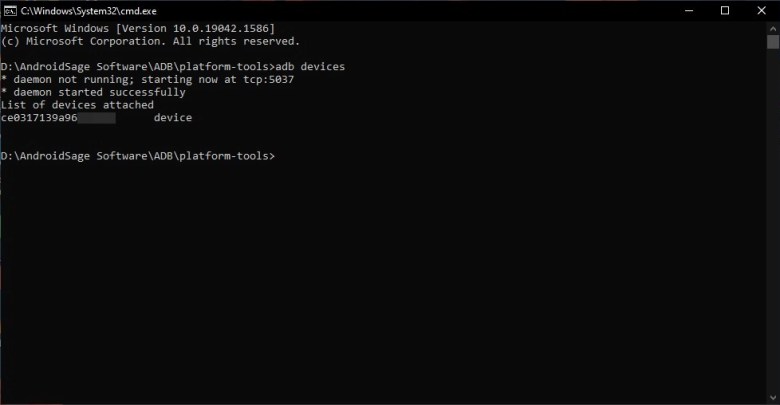
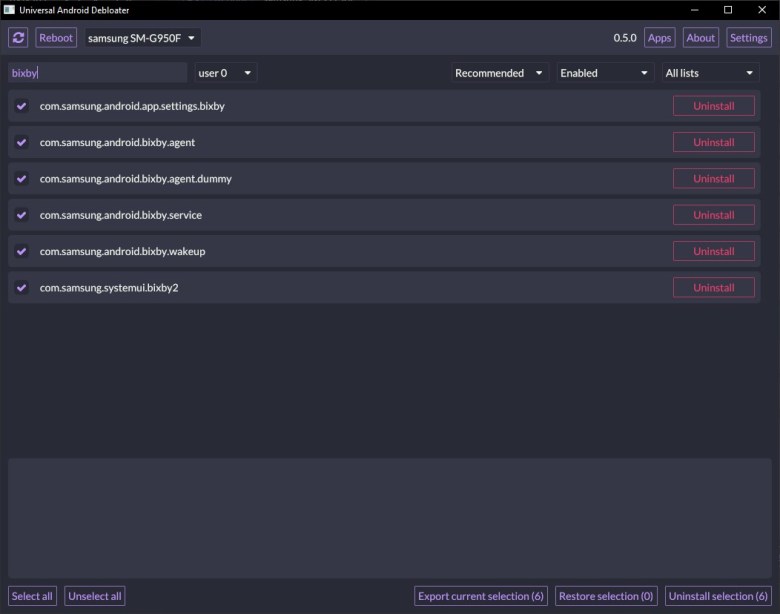
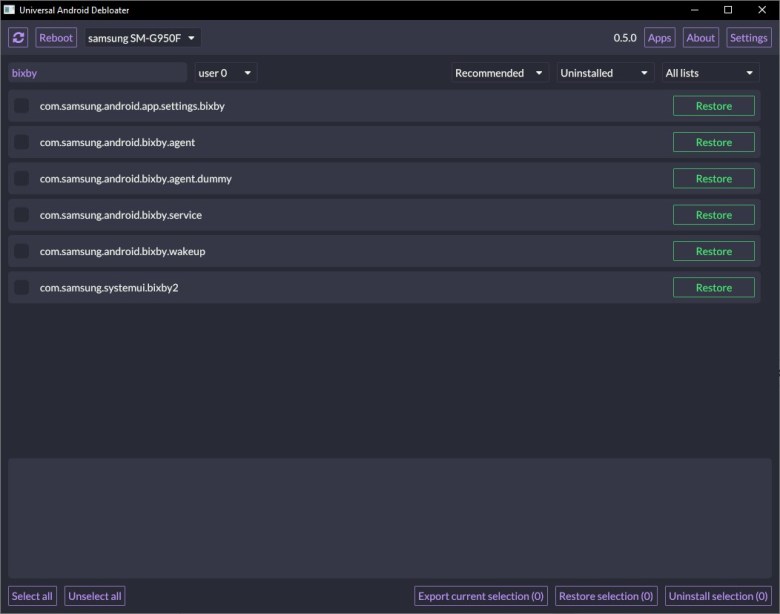
วิธีที่ 2: อย่างไร เพื่อถอนการติดตั้ง System Apps บนอุปกรณ์ Android ด้วยคำสั่ง ADB
วิธีนี้สามารถใช้เพื่อถอนการติดตั้งหรือลบ Bloatware หรือแพ็คเกจใดๆ ออกจากระบบ เราจะใช้คำสั่ง ADB แบบเก่าเพื่อเข้าถึง ADB Shell บนอุปกรณ์ Android โดยใช้การแก้ไขจุดบกพร่อง USB และถอนการติดตั้งแพ็คเกจระบบ
สำรองข้อมูลทั้งหมดของคุณก่อนดำเนินการต่อ หากคุณถอนการติดตั้งแอปที่สำคัญ คุณอาจสูญเสียฟังก์ชันการทำงานบางอย่างไปก่อนอื่น ให้เปิดใช้งานตัวเลือกสำหรับนักพัฒนาซอฟต์แวร์บนสมาร์ทโฟนของคุณ โดยไปที่การตั้งค่า > เกี่ยวกับโทรศัพท์ แตะที่หมายเลขบิลด์ 7 ครั้ง เปิดการแก้จุดบกพร่อง USB จากแผงนักพัฒนาซอฟต์แวร์ ไปที่ การตั้งค่า > ตัวเลือกสำหรับนักพัฒนา > ตรวจสอบการดีบัก USB นอกจากนี้ ให้ตรวจสอบการปลดล็อก OEM เผื่อไว้ด้วย ติดตั้ง ADB บน Windows หรือ MacOS หรือ Linux ตอนนี้ ไปที่โฟลเดอร์ที่คุณตั้งค่า ADB และ Fastboot บนพีซีของคุณ เชื่อมต่อโทรศัพท์ของคุณกับพีซี อนุญาตการเข้าถึง ADB เปิดพร้อมท์คำสั่งหรือหน้าต่างเทอร์มินัลภายในโฟลเดอร์ ADB พิมพ์ cmd ในแถบที่อยู่แล้วกด Enter พิมพ์ adb devices ใน command prompt หรือ terminal เพื่อดูว่าการเชื่อมต่อสำเร็จหรือไม่ ควรแสดงรายการอุปกรณ์
อุปกรณ์ adb
เมื่อคุณเห็นรหัสอุปกรณ์ แสดงว่าโทรศัพท์ของคุณสร้างการเชื่อมต่อที่สำเร็จและพร้อมที่จะดำเนินการต่อ เปิด ADB shell ป้อนคำสั่งต่อไปนี้:
adb shell
คุณสามารถแสดงรายการแพ็คเกจ Facebook โดยใช้แบบสอบถามต่อไปนี้:
pm list packages facebook
หมายเหตุสำหรับ ADB Mac OS และ Linux:
ใช้คำสั่ง adb ต่อไปนี้
./adb devices
./adb shell
หมายเหตุ 1: ที่นี่ คุณสามารถแก้ไขสตริงเพื่อรับรายการแพ็คเกจทั้งหมด เช่น
pm list packages | grep ‘
เพียงแค่แทนที่
pm list packages | grep’samsung’
หมายเหตุ 2: คุณยังสามารถใช้แอปอย่างรายการแพ็คเกจเพื่อรับชื่อแพ็คเกจที่แน่นอนสำหรับบริการต่างๆ ของ Bixby
หากต้องการทราบชื่อแพ็คเกจ Bixby ป้อนคำสั่งต่อไปนี้:
pm รายการแพ็คเกจ bixby
คุณจะได้รับรายการแพ็คเกจที่เกี่ยวข้องกับ Bixby ถอนการติดตั้งแต่ละแพ็คเกจที่เกี่ยวข้องกับ Bixby โดยใช้สตริง: pm uninstall-k –user 0 <ชื่อแพ็คเกจ>ตามอุดมคติแล้ว รายการจะเป็น:
pm uninstall-k–user 0 com.samsung.android.bixby.agent
pm uninstall-k–user 0 com.samsung android.bixby.es.globalaction
pm uninstall-k–user 0 com.samsung.android.bixby.wakeup
pm uninstall-k–user 0 com.samsung.android.bixby.plmsync
pm ถอนการติดตั้ง-k–user 0 com.samsung.systemui.bixby
pm uninstall-k–user 0 com.samsung.android.bixby.agent.dummy
pm uninstall-k–user 0 com samsung.android.bixby.voiceinput
รีบูตอุปกรณ์หนึ่งครั้ง
เข้าร่วม ช่องโทรเลขของ AndroidSage
